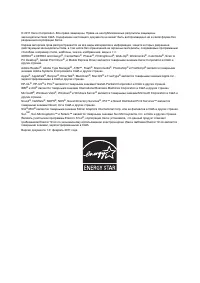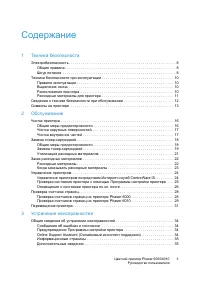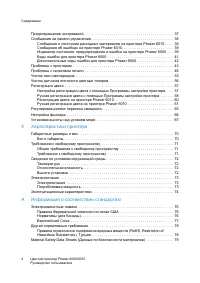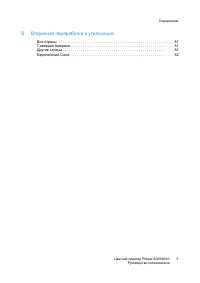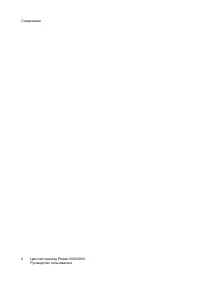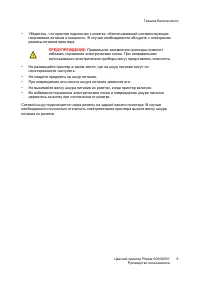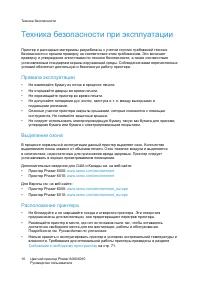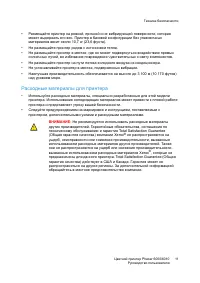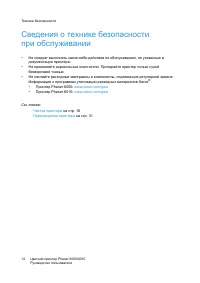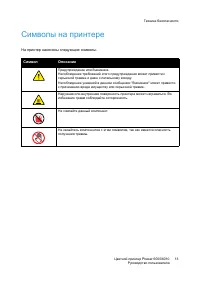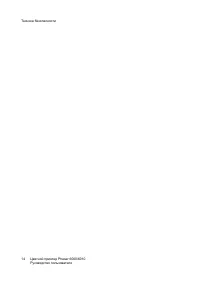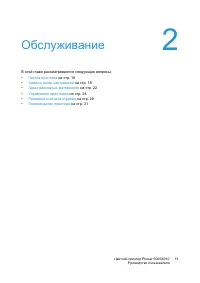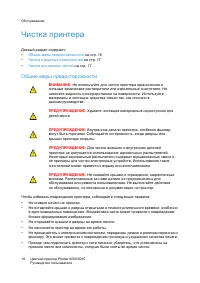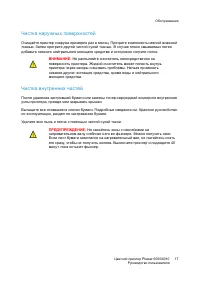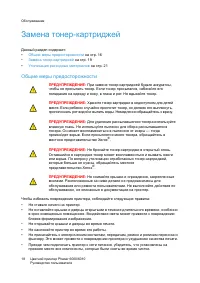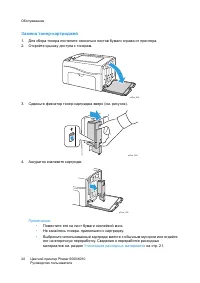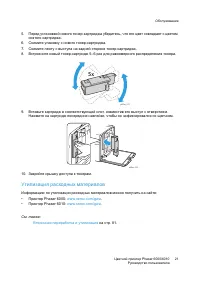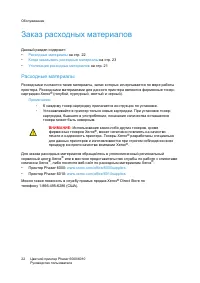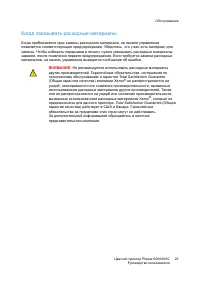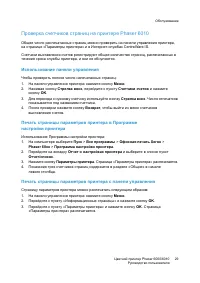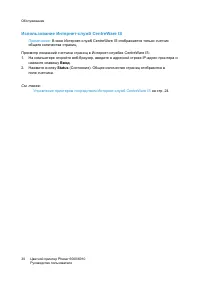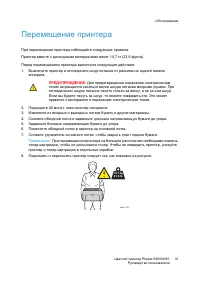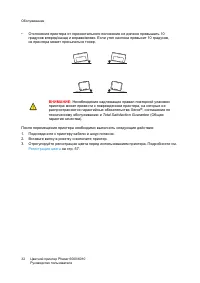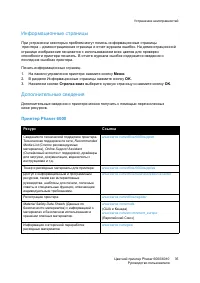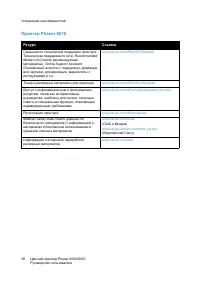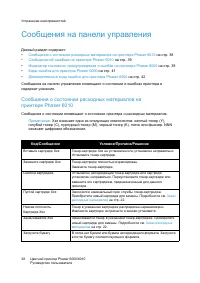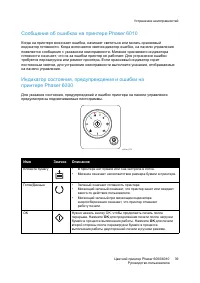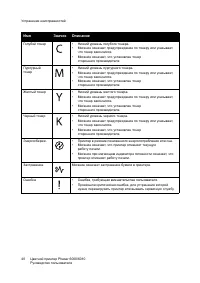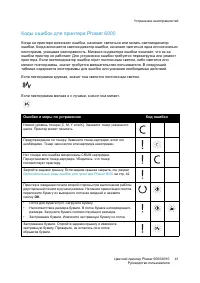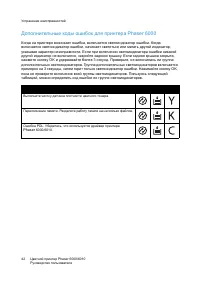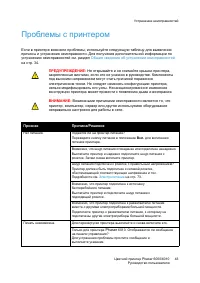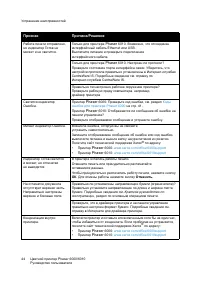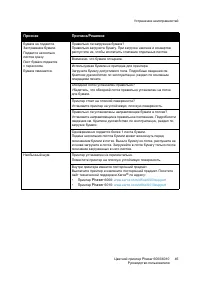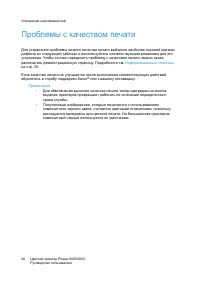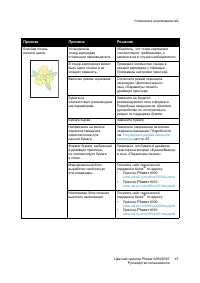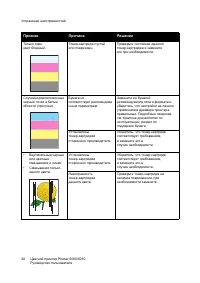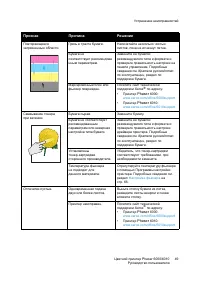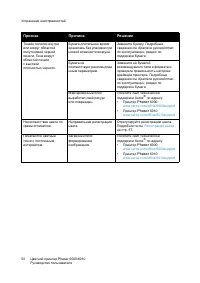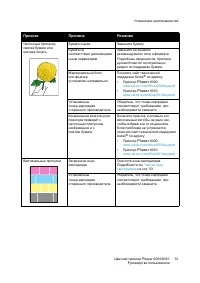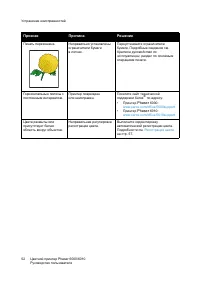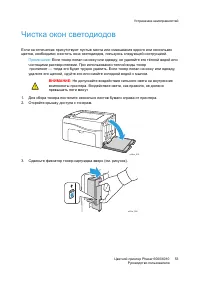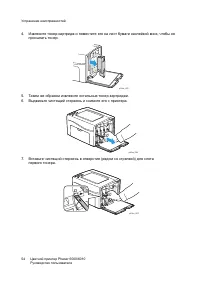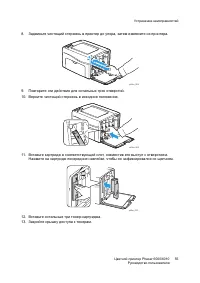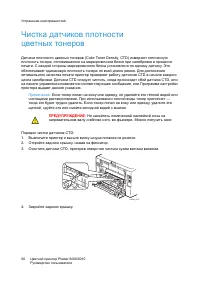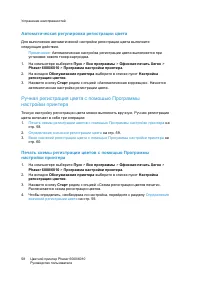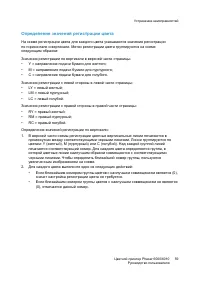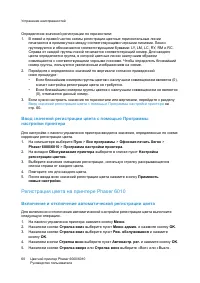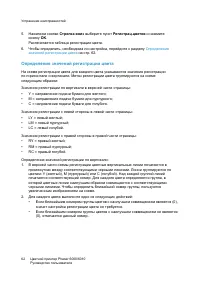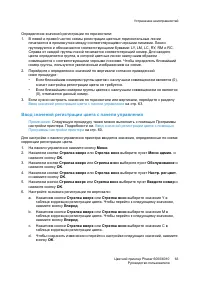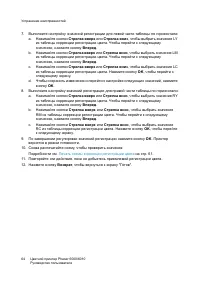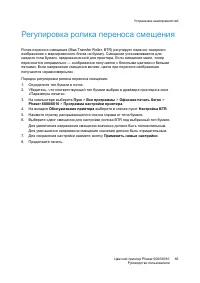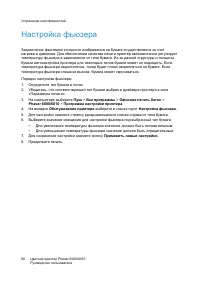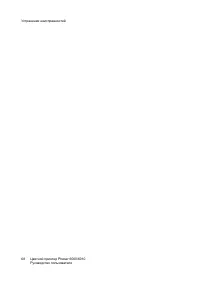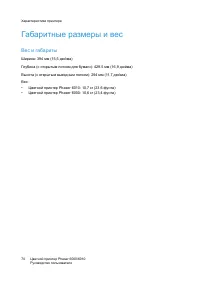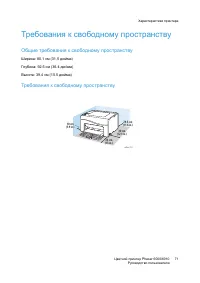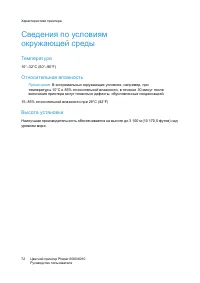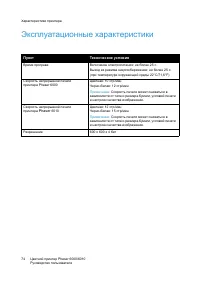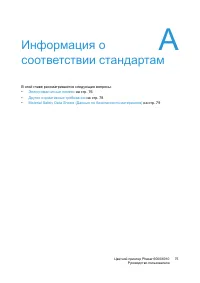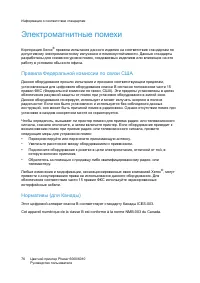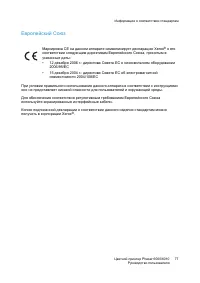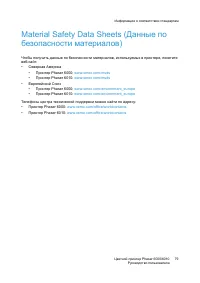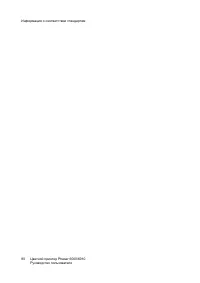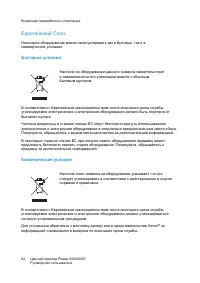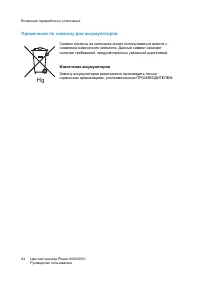Принтер Xerox Phaser 6000_Phaser 6010 - инструкция пользователя по применению, эксплуатации и установке на русском языке. Мы надеемся, она поможет вам решить возникшие у вас вопросы при эксплуатации техники.
Если остались вопросы, задайте их в комментариях после инструкции.
"Загружаем инструкцию", означает, что нужно подождать пока файл загрузится и можно будет его читать онлайн. Некоторые инструкции очень большие и время их появления зависит от вашей скорости интернета.
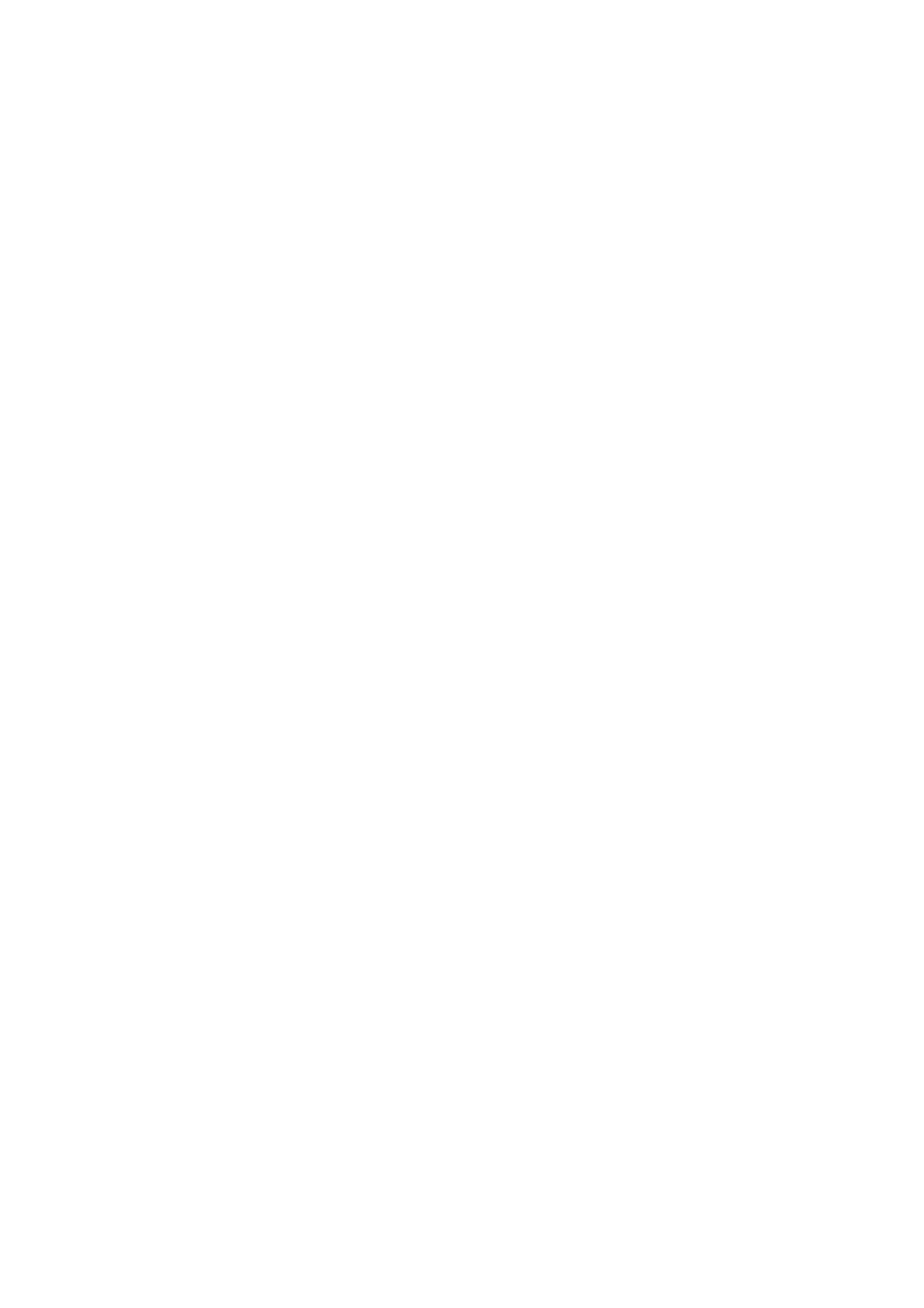
Устранение
неисправностей
Цветной
принтер
Phaser 6000/6010
Руководство
пользователя
63
Определение
значений
регистрации
по
горизонтали
:
1.
В
левой
и
правой
частях
схемы
регистрации
цветные
горизонтальные
линии
печатаются
в
промежутках
между
соответствующими
черными
линиями
.
Линии
группируются
и
обозначаются
соответствующими
буквами
: LY, LM, LC, RY, RM
и
RC.
Справа
от
каждой
группы
линий
печатается
соответствующий
номер
.
Для
каждого
цвета
определяется
группа
,
в
которой
цветные
линии
наилучшим
образом
совмещаются
с
соответствующими
черными
линиями
.
Чтобы
определить
ближайший
номер
группы
,
пользуются
увеличенным
изображением
на
схеме
.
2.
Перейдите
к
определению
значений
по
вертикали
согласно
приведенной
ниже
процедуре
:
•
Если
ближайшим
номером
группы
цветов
с
наилучшим
совмещением
является
(0),
значит
настройка
регистрации
цвета
не
требуется
.
•
Если
ближайшим
номером
группы
цветов
с
наилучшим
совмещением
не
является
(0),
отмечается
данный
номер
.
3.
Если
нужно
настроить
значения
по
горизонтали
или
вертикали
,
перейдите
к
разделу
Ввод
значений
регистрации
цвета
с
панели
управления
Примечание
:
Следующую
процедуру
также
можно
выполнить
с
помощью
Программы
настройки
принтера
.
Подробности
см
Для
настройки
с
панели
управления
принтера
вводятся
значения
,
определенные
по
схеме
коррекции
регистрации
цвета
.
1.
На
панели
управления
нажмите
кнопку
Меню
.
2.
Нажатием
кнопки
Стрелка
вверх
или
Стрелка
вниз
выберите
пункт
Меню
админ
.
и
нажмите
кнопку
OK
.
3.
Нажатием
кнопки
Стрелка
вверх
или
Стрелка
вниз
выберите
пункт
Обслуживание
и
нажмите
кнопку
OK
.
4.
Нажатием
кнопки
Стрелка
вверх
или
Стрелка
вниз
выберите
пункт
Настр
.
рег
.
цвет
.
и
нажмите
кнопку
OK
.
5.
Нажатием
кнопки
Стрелка
вверх
или
Стрелка
вниз
выберите
пункт
Введите
номер
и
нажмите
кнопку
OK
.
6.
Настройте
значения
регистрации
по
вертикали
:
a.
Нажатием
кнопки
Стрелка
вверх
или
Стрелка
вниз
выберите
значение
Y
в
таблице
коррекции
регистрации
цвета
.
Чтобы
перейти
к
следующему
значению
,
нажмите
кнопку
Вперед
.
b.
Нажатием
кнопки
Стрелка
вверх
или
Стрелка
вниз
выберите
значение
М
в
таблице
коррекции
регистрации
цвета
.
Чтобы
перейти
к
следующему
значению
,
нажмите
кнопку
Вперед
.
c.
Нажатием
кнопки
Стрелка
вверх
или
Стрелка
вниз
выберите
значение
С
в
таблице
коррекции
регистрации
цвета
.
d.
Чтобы
сохранить
изменения
и
перейти
к
настройке
следующих
значений
,
нажмите
кнопку
OK
.
Содержание
- 3 Содержание; Техника
- 4 Характеристики
- 5 Вторичная
- 8 Электробезопасность; Общие; Шнур
- 15 Обслуживание
- 16 Чистка
- 18 Замена
- 21 Утилизация
- 22 Заказ; Расходные
- 23 Когда
- 24 CentreWare
- 26 Настройка
- 28 Проверка
- 30 Использование
- 31 Перемещение
- 33 Устранение
- 35 Дополнительные; Принтер
- 57 Включение
- 62 Определение
- 70 Вес
- 72 Температура; Высота
- 75 Информация
- 82 Бытовые
- 84 Hg